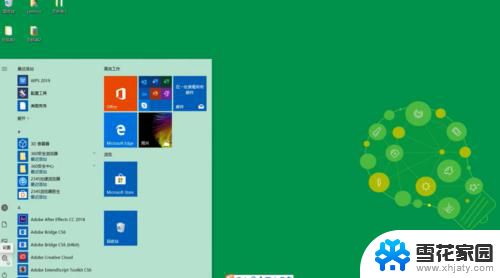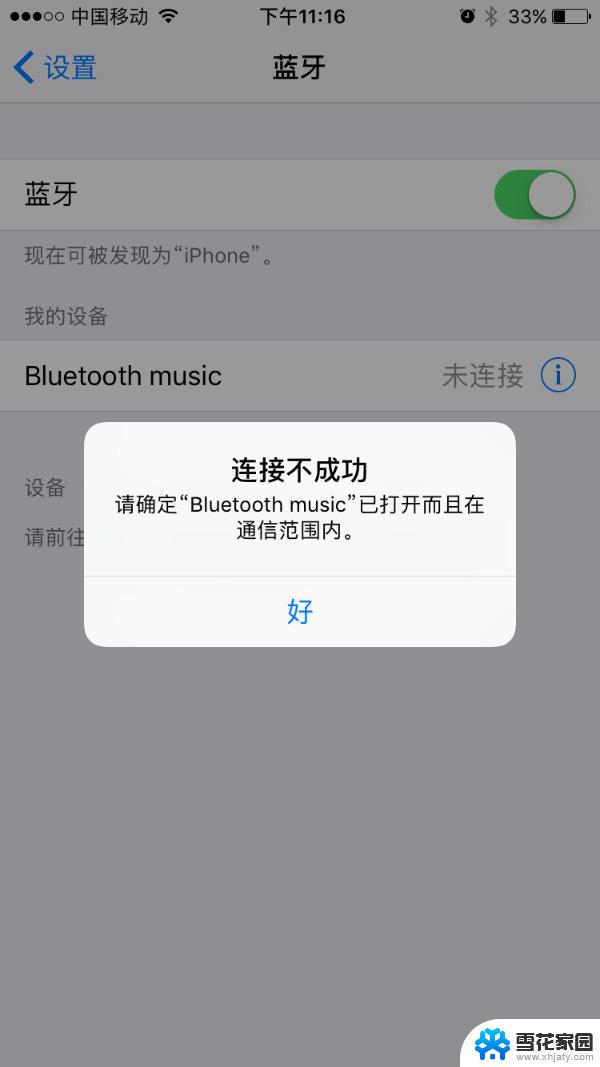怎样连接蓝牙设备 电脑蓝牙连接速度慢怎么解决
更新时间:2024-05-01 16:10:16作者:xiaoliu
在现代社会中蓝牙技术已经成为我们日常生活中必不可少的一部分,有时候在连接蓝牙设备时可能会遇到一些问题,比如电脑蓝牙连接速度慢。这种情况下,我们可以通过一些简单的方法来解决这个问题,让蓝牙连接变得更加稳定和快速。下面就让我们一起来了解一下怎样连接蓝牙设备,以及如何解决电脑蓝牙连接速度慢的问题。
步骤如下:
1.点击任务栏的“开始”菜单,在出现的菜单中找到“控制面板”。然后点击“控制面板”进入控制面板主页。
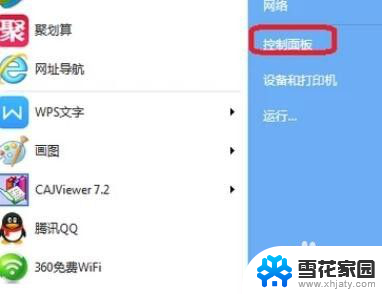
2.在控制面板主页面中找到“网络和共享中心”,然后点击进入。
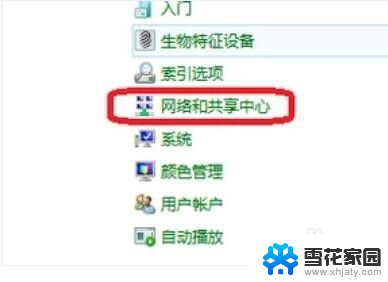
3.进入网络和共享中心页面后,找到左上方的“更改适配器设置”,点击进入。
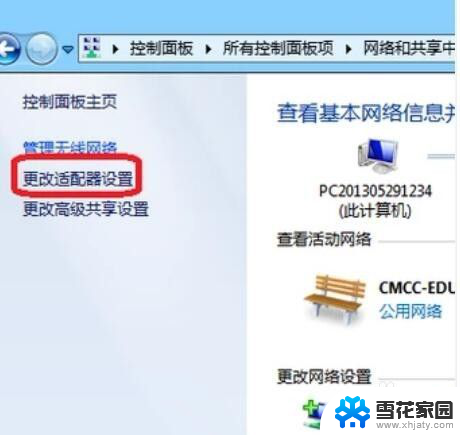
4.进入之后,找到“Bluetooth网络连接”。点击它就可以看到电脑上连接的蓝牙设备了。
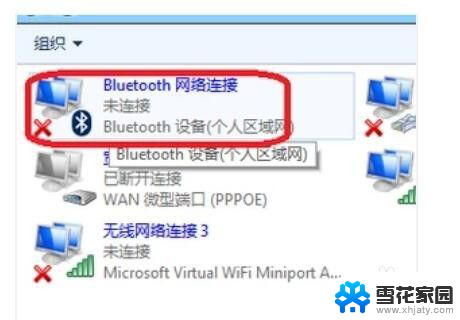
5.如果你的工具栏下方有蓝牙的图标,直接将鼠标移动到它上面然后右键。选择“显示Bluetooth设备”,也可以看到电脑上连接的蓝牙设备。
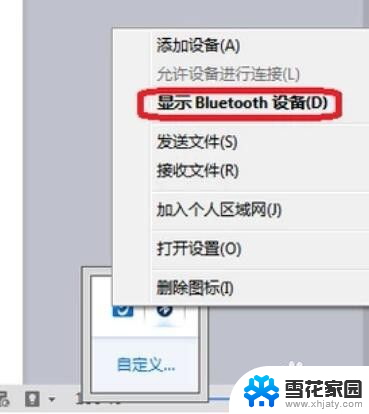
6.你学会了吗?赶快动手试一试吧。
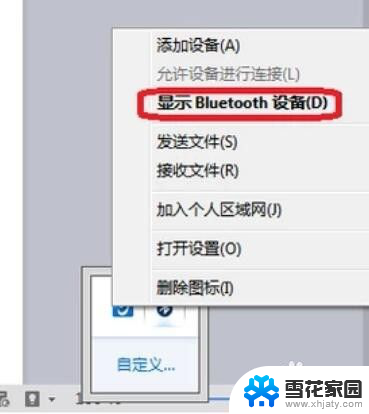
以上就是如何连接蓝牙设备的全部内容,有需要的用户可以按照小编的步骤进行操作,希望能对大家有所帮助。